一、图片选择功能这次回来,暂时只加了一个图片选取以及预览模块。虽然我说的很顺利,但是确实也经历了很多的Debug,现在对Bug简直是又爱又恨,爱恨交织,没有她让我觉得不真实,有了它让我很苦恼!所以我的Debug过程还是不放出来了!
wx.chooseImage(OBJECT)从本地相册选择图片或使用相机拍照
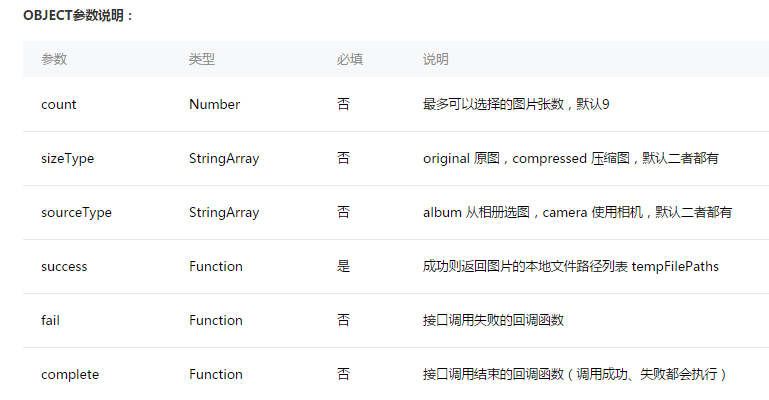
参数说明
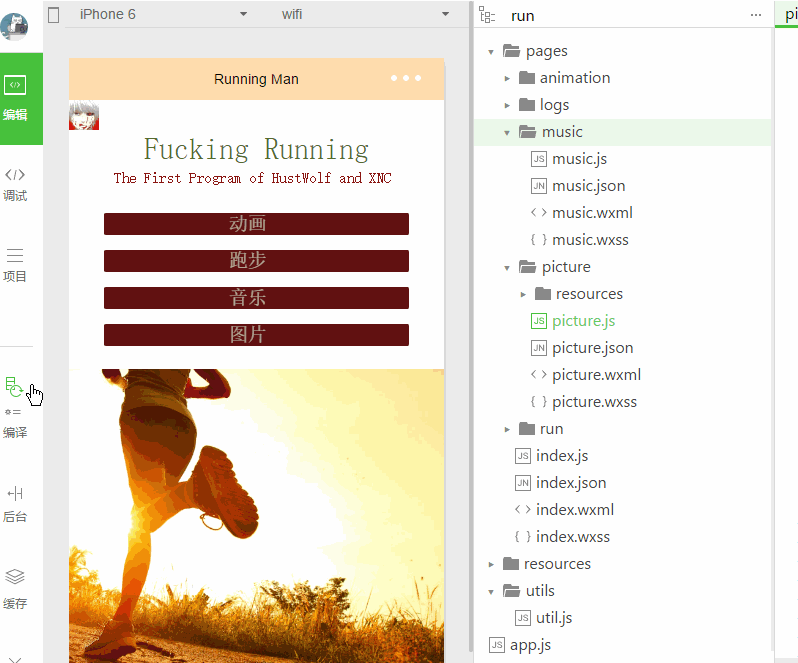
效果图,设置为一开始为Carly Rae Jeepson
使用过程如下:
- wx.chooseImage({
- count: 1, // 默认9
- sizeType: ['original', 'compressed'], // 可以指定是原图还是压缩图,默认二者都有
- sourceType: ['album', 'camera'], // 可以指定来源是相册还是相机,默认二者都有
- success: function (res) {
- // 返回选定照片的本地文件路径列表,tempFilePath可以作为img标签的src属性显示图片
- var tempFilePaths = res.tempFilePaths
- }
- })
代码镶嵌在原本的代码框架中就是现在这样:
《---picture.js》
- //index.js
- //获取应用实例
- var app = getApp()
- Page({
- data: {
- source:"",
- },
- listenerButtonChooseImage: function() {
- var that = this;
- wx.chooseImage({
- count: 1,
- //original原图,compressed压缩图
- sizeType: ['original'],
- //album来源相册 camera相机
- sourceType: ['album', 'camera'],
- //成功时会回调
- success: function(res) {
- //重绘视图
- that.setData({
- source: res.tempFilePaths,
- })
- wx.previewImage({
- current: 'https://119.29.74.46/myphoto/0.jpg', // 当前显示图片的链接,不填则默认为 urls 的第一张
- urls: [ 'https://119.29.74.46/myphoto/0.jpg',
- 'https://119.29.74.46/myphoto/1.jpg',
- 'https://119.29.74.46/myphoto/2.jpg',
- 'https://119.29.74.46/myphoto/3.jpg',
- 'https://119.29.74.46/myphoto/4.jpg'
- , 'https://119.29.74.46/myphoto/5.jpg',
- 'https://119.29.74.46/myphoto/6.jpg',
- 'https://119.29.74.46/myphoto/7.jpg'],
- success: function(res){
- },
- fail: function() {
- // fail
- },
- complete: function() {
- // complete
- }
- }) }
- })
- },
- onShareAppMessage: function () {
- return {
- title: '欢迎使用颜大傻牌跑步计',
- desc: '将你的战绩分享到~~~',
- path: '/page/picture/picture.js'
- }
- },
- })
《---picture.wxml》
- <view class="header" style="flex-direction:row;">
- <!--通过数据绑定的方式动态获取js数据-->
- <image src="{{source}}" mode="fulltoFill" class="pic"/>
- <!--监听按钮-->
- <button type="primary" bindtap="listenerButtonChooseImage" class="button_anniu">点击我选择相册</button>
- <button bindtap="" class="button_anniu"> 发布 </button>
- </view>
整体的文件架构图如下:
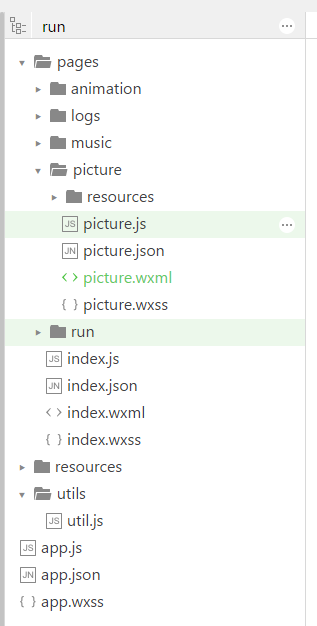
代码框架图
二、增置了图片预览
图片预览功能需要服务器端的配置。所以,今后这可能是作为一个网站架构,成为某种服务性的商业软件的需要。配置服务器的小程序相对于功能性的来说要麻烦点,因为需要服务端的配合。但是幸亏我手头有几个空置的云服务器,所以就直接拿来写了一个这种东西。后期可能会直接开发一个类似于朋友圈的,可以把图片放到服务器上去。附上文字,然后慢慢的形成一个闭环的圈子。当然这是我的想法, 目前小程序只是玩耍的工具。
图片预览功能其实很简单,就是把服务器端的图片下载下来进行一种压缩格式的预览。稍后容我一一道来。目前这个功能,怎么来说呢,其实就是个鸡肋。因为我的图片大多是本地文件,要不就是直接加载的服务端的图片,预览这个作用实在让我难以找到用途。不过,如果今后真要布置一个圈子的话,这一点又是必不可少的。毕竟预览这个功能可以省下巨多流量!
《picture.js》
- //index.js
- //获取应用实例
- var app = getApp()
- Page({
- data: {
- source:"https://159.203.250.111/Carly.png",
- },
- listenerButtonChooseImage: function() {
- var that = this;
- wx.chooseImage({
- count: 1,
- //original原图,compressed压缩图
- sizeType: ['original'],
- //album来源相册 camera相机
- sourceType: ['album', 'camera'],
- //成功时会回调
- success: function(res) {
- //重绘视图
- that.setData({
- source: res.tempFilePaths,
- })
- }
- })
- },
- yulan:function(){
- wx.previewImage({
- current: 'https://119.29.74.46/myphoto/0.jpg', // 当前显示图片的链接,不填则默认为 urls 的第一张
- urls: [ 'https://119.29.74.46/myphoto/0.jpg',
- 'https://119.29.74.46/myphoto/1.jpg',
- 'https://119.29.74.46/myphoto/2.jpg',
- 'https://119.29.74.46/myphoto/3.jpg',
- 'https://119.29.74.46/myphoto/4.jpg',
- 'https://119.29.74.46/myphoto/5.jpg',
- 'https://119.29.74.46/myphoto/6.jpg',
- 'https://119.29.74.46/myphoto/7.jpg'],
- success: function(res){
- },
- fail: function() {
- // fail
- },
- complete: function() {
- // complete
- }
- })
- },
- onShareAppMessage: function () {
- return {
- title: '欢迎使用颜大傻牌跑步计',
- desc: '将你的战绩分享到~~~',
- path: '/page/picture/picture.js'
- }
- },
- })
《picture.wxml》
- <view class="header" style="flex-direction:row;">
- <!--通过数据绑定的方式动态获取js数据-->
- <image src="{{source}}" mode="fulltoFill" class="pic"/>
- <!--监听按钮-->
- <button type="primary" bindtap="listenerButtonChooseImage" class="button_anniu">点击我选择相册</button>
- <button bindtap="yulan"><image src="/resources/yulan.png" class="swiper"></image></button>
- <button bindtap="" class="button_anniu"> 发布 </button>
- </view>
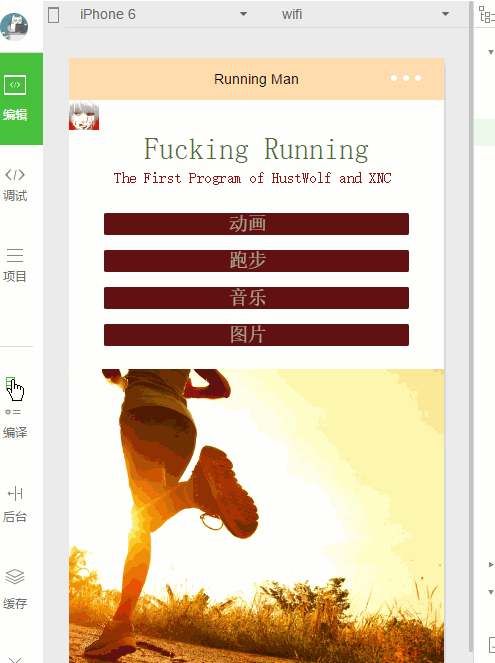
效果图
预览功能的原理很简单,其实就是给你一个按钮,绑定一个事件。这个事件就是向服务器请求预览图片加载,所谓预览图片加载呢。其实就是一个压缩过的,低像素的图片啦。然后给你发送过来,你就完成了所谓的预览。
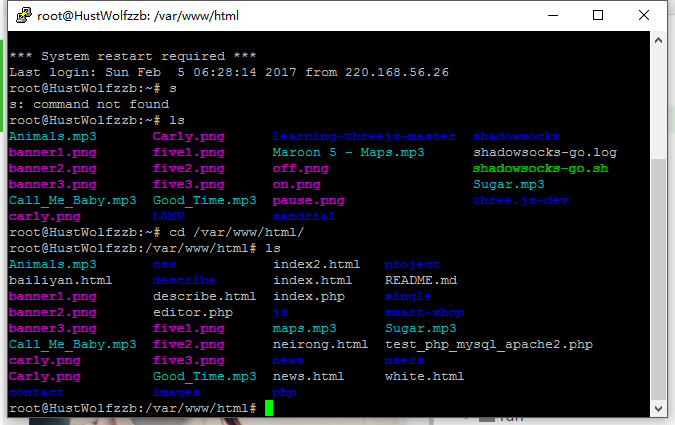
服务器端远程控制界面。好吧,这就是为了震慑一下看到此文的小白玩家的。大神们就不要笑我了。
结束语
小程序算是假期的一个调剂吧,不然可能就真的天天看小说,然后逛逛B站了。昨天跟今天同学聚会,现在弄完了。在家还有三四天,好好珍惜,天天学习。争取做一个更好的我自己!













